在思科企業無線接入點中上傳自定義證書
目標
本文的目標是顯示如何在思科企業無線(CBW)存取點(AP)上上傳自訂憑證。
適用裝置 |軟體版本
- Cisco企業無線140AC存取點 | 10.6.1.0(下載最新版)
- 思科企業無線145AC存取點 | 10.6.1.0(下載最新版)
- Cisco企業無線240AC存取點 | 10.6.1.0(下載最新版)
簡介
在CBW AP韌體版本10.6.1.0及更高版本中,您現在可以將自己的WEBAUTH(處理強制網路門戶頁面)或WEBADMIN(CBW主AP管理頁面)證書匯入到您的內部裝置和系統可能信任的Web使用者介面(UI)中。預設情況下,WEBAUTH和WEBADMIN頁面使用自簽名的證書,這些證書通常不受信任,並且在您嘗試連線到裝置時可能導致證書警告。
使用此新功能,您可以輕鬆在CBW AP上上傳自定義證書。讓我們開始吧。
必要條件
- 確保已將CBW AP韌體升級為10.6.1.0。如果希望瞭解有關執行韌體更新的逐步說明,請按一下。
- 需要私人或內部憑證授權單位(CA)來頒發CBW所需的WEBAUTH或WEBADMIN憑證。然後,可以在可連線到CBW Web UI的任何管理PC上安裝證書。
- 相應的根CA證書必須安裝在客戶端瀏覽器中,才能使用強制網路門戶或管理訪問的自定義證書,以避免可能的證書警告。
- CBW使用內部重定向IP地址192.0.2.1進行強制網路門戶重定向。因此,最好將此內容作為WEBAUTH憑證的通用名稱(CN)或使用者替代名稱(SAN)包括在內。
- WEBADMIN證書的命名要求包括:CN-cisobusiness.cisco;SAN必須是dns-ciscobusiness.cisco;如果使用靜態IP地址,則SAN還可能包括dns=<ip address>。
上傳證書
步驟1
登入到CBW AP的Web UI。
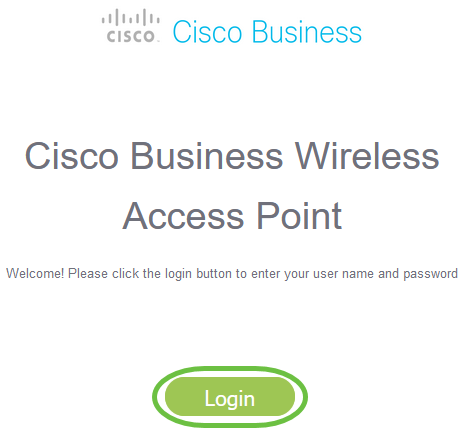
步驟2
要上傳證書,請轉到Advanced > Primary AP Tools。
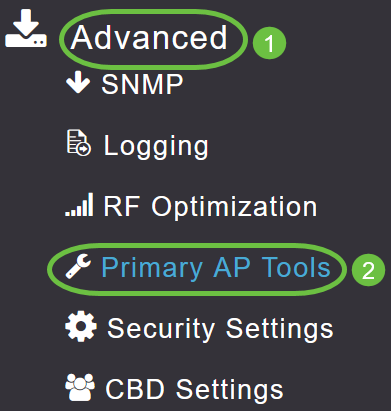
步驟3
選擇Upload File頁籤。
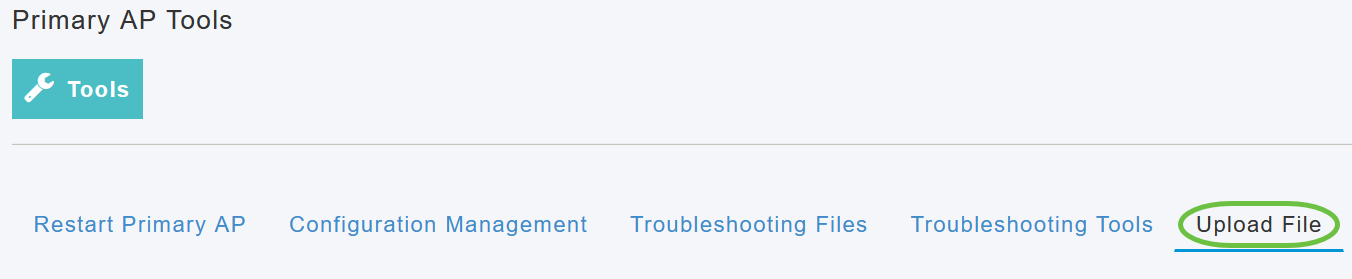
步驟4
在「File Type」下拉式功能表中選擇WEBAUTH或WEBADMIN Certificate。
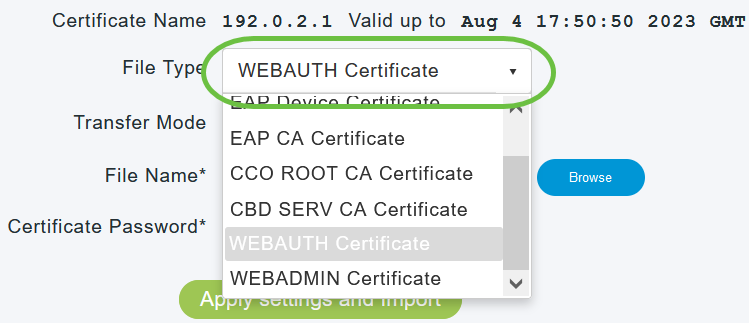
檔案必須是PEM格式,並且應包含公鑰和私鑰。它也應受密碼保護。WEBAUTH和WEBADMIN憑證都必須具有公用名稱(CN)作為ciscobusiness.cisco。因此,您需要使用內部CA來頒發證書。
步驟5
從下拉選單中選擇Transfer Mode。選項包括:
- HTTP(本地電腦)
- FTP
- TFTP
在本示例中,選擇了HTTP。
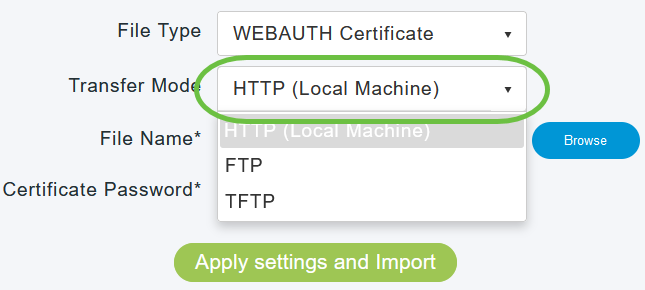
步驟6
按一下「Browse」。
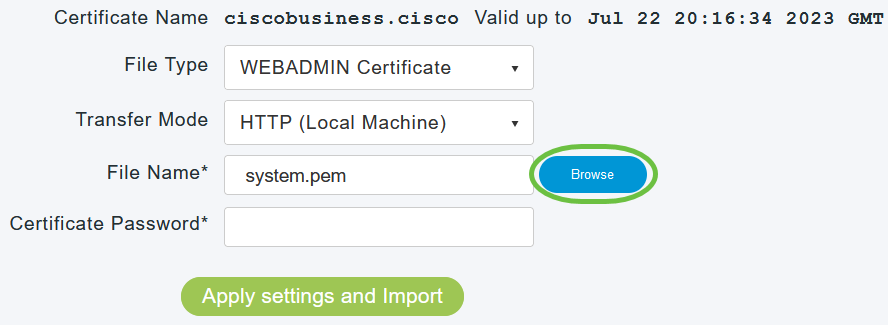
如果Transfer Mode是FTP或TFTP,請輸入Server IP Address、File path和其他必填欄位。
第7步
導航到包含自定義證書的資料夾,從本地PC上傳檔案。選擇證書檔案,然後按一下Open。
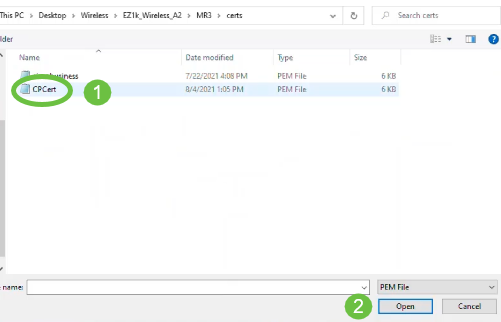
憑證應該是PEM檔案。
步驟8
輸入Certificate Password。
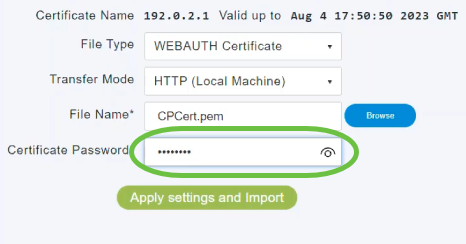
步驟9
按一下「Apply settings and Import」。
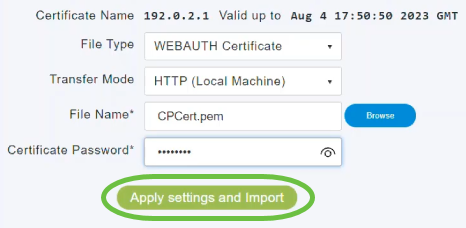
步驟10
成功安裝證書後,您將看到通知。重新啟動主AP。
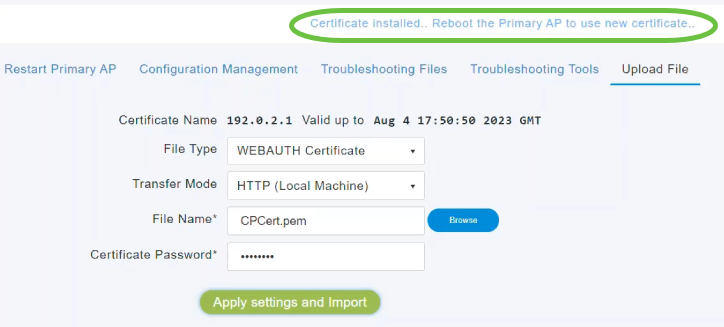
若要變更憑證,只需上傳新憑證即可。這將覆蓋以前安裝的證書。如果要返回預設自簽名證書,則需要出廠重置主AP。
結論
一切就緒!現在,您已成功在CBW AP上傳自定義證書。
修訂記錄
| 修訂 | 發佈日期 | 意見 |
|---|---|---|
1.0 |
02-Sep-2021 |
初始版本 |
 意見
意見